Conexión Ethernet (dirección IP configurada manualmente)
1. Determina las direcciones de red.
-
Determina las direcciones IP.
- Ordenador: 192.168.0.XXX
- Dispositivo: 192.168.0.YYY
«XXX» e «YYY» representan números del 1 al 254. Asegúrese de que son diferentes de los números de otros equipos de red.
-
Determina la máscara de subred.
- Ordenador: 255.255.255.0
- Dispositivo: 255.255.255.0
Utilice el mismo número para el ordenador y esta máquina.
-
Determine la puerta de enlace predeterminada (router).
- Ordenador: 192.168.0.AAA
- Dispositivo: 192.168.0.AAA
«AAA» representa los números del 1 al 254. Puede que no sea necesario establecer este número, así que consulte con su administrador de red.
Los ajustes que se indican aquí son solo un ejemplo. El procedimiento y los ajustes que se indican en este manual no se ajustan a todos los entornos. En un entorno en el que el ordenador utilizado está conectado a varios dispositivos de red y a Internet, una configuración inadecuada tendrá un gran efecto en toda la red. Para obtener información detallada sobre los ajustes, consulte a su administrador de red.
Determine las direcciones IP, la máscara de subred y la puerta de enlace predeterminada (router) para conectar el ordenador y esta máquina a una red.
-
Inicie sesión en el Mac como [Administrador].
-
En el menú Apple, haga clic en [Configuración del sistema...].
-
Haga clic en [Red] - [Wi-Fi] o en el nombre de la red (cuando utilice Ethernet).
-
Haga clic en [Detalles...].
-
Haga clic en [TCP/IP].
-
Seleccione [Manualmente] para [Configurar IPv4].
-
Introduzca la [Dirección IP], la [Máscara de subred] y el [Router].
En [Router], introduzca la puerta de enlace predeterminada.
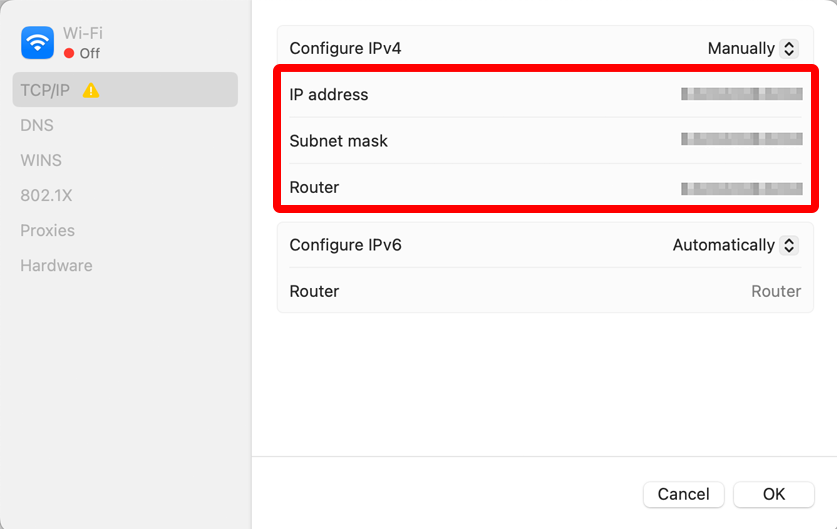
-
Haga clic en [OK].
2. Configure la red del ordenador.
Este paso no es necesario cuando se conecta a un entorno de red existente.
-
Si la máquina está apagada, pulse el botón de encendido para ponerla en marcha.
-
Pulse dos veces la tecla [MENU] para que aparezca la pantalla que se muestra a continuación.
-
Pulse la tecla [▼] una vez para que aparezca la pantalla que se muestra a continuación.
-
Pulse la tecla [▶] una vez para que aparezca la pantalla que se muestra a continuación.
-
Pulse la tecla [▼] tres veces para que aparezca la pantalla que se muestra a continuación.
-
Pulse dos veces la tecla [▶] para que aparezca la pantalla que se muestra a continuación.
-
Pulse la tecla [▶] y, a continuación, la tecla [▼] para establecer DHCP en OFF.
-
Pulse [ENTER].
-
Pulse la tecla [▼] una vez para que aparezca la pantalla que se muestra a continuación.
-
Pulse dos veces la tecla [▶].
-
Configure la dirección IP.
- Pulse la tecla [▲] o [▼] para introducir la dirección IP de la máquina determinada en [1. Determina las direcciones de red.].
Pulse la tecla [◀] o [▶] para desplazar el cursor. - Pulse [ENTER].
- Pulse la tecla [▲] o [▼] para introducir la dirección IP de la máquina determinada en [1. Determina las direcciones de red.].
-
Pulse la tecla [◀] y, a continuación, la tecla [▼] para visualizar la pantalla que se muestra a continuación.
-
Pulse dos veces la tecla [▶].
-
Configure la máscara de subred.
- Pulse la tecla [▲] o [▼] para introducir la máscara de subred de la máquina determinada en [1. Determina las direcciones de red.].
Pulse la tecla [◀] o [▶] para desplazar el cursor. - Pulse [ENTER].
- Pulse la tecla [▲] o [▼] para introducir la máscara de subred de la máquina determinada en [1. Determina las direcciones de red.].
-
Pulse la tecla [◀] y, a continuación, la tecla [▼] para visualizar la pantalla que se muestra a continuación.
-
Pulse dos veces la tecla [▶].
-
Establezca la dirección de la puerta de enlace.
- Pulse la tecla [▲] o [▼] para introducir la dirección de la puerta de enlace de la máquina determinada en [1. Determina las direcciones de red.].
Pulse la tecla [◀] o [▶] para desplazar el cursor. - Pulse [ENTER].
- Pulse la tecla [▲] o [▼] para introducir la dirección de la puerta de enlace de la máquina determinada en [1. Determina las direcciones de red.].
-
Pulse [MENU] para volver a la pantalla original.
3. Configure la red de la máquina.
-
Conecte la máquina y el ordenador con un cable LAN.
1. Conecte esta máquina y el ordenador con un cable LAN.
-
En el menú Apple, haga clic en [Configuración del sistema...].
-
Haga clic en [Impresoras y escáneres].
-
Haga clic en [Agregar impresora, escáner o fax...].
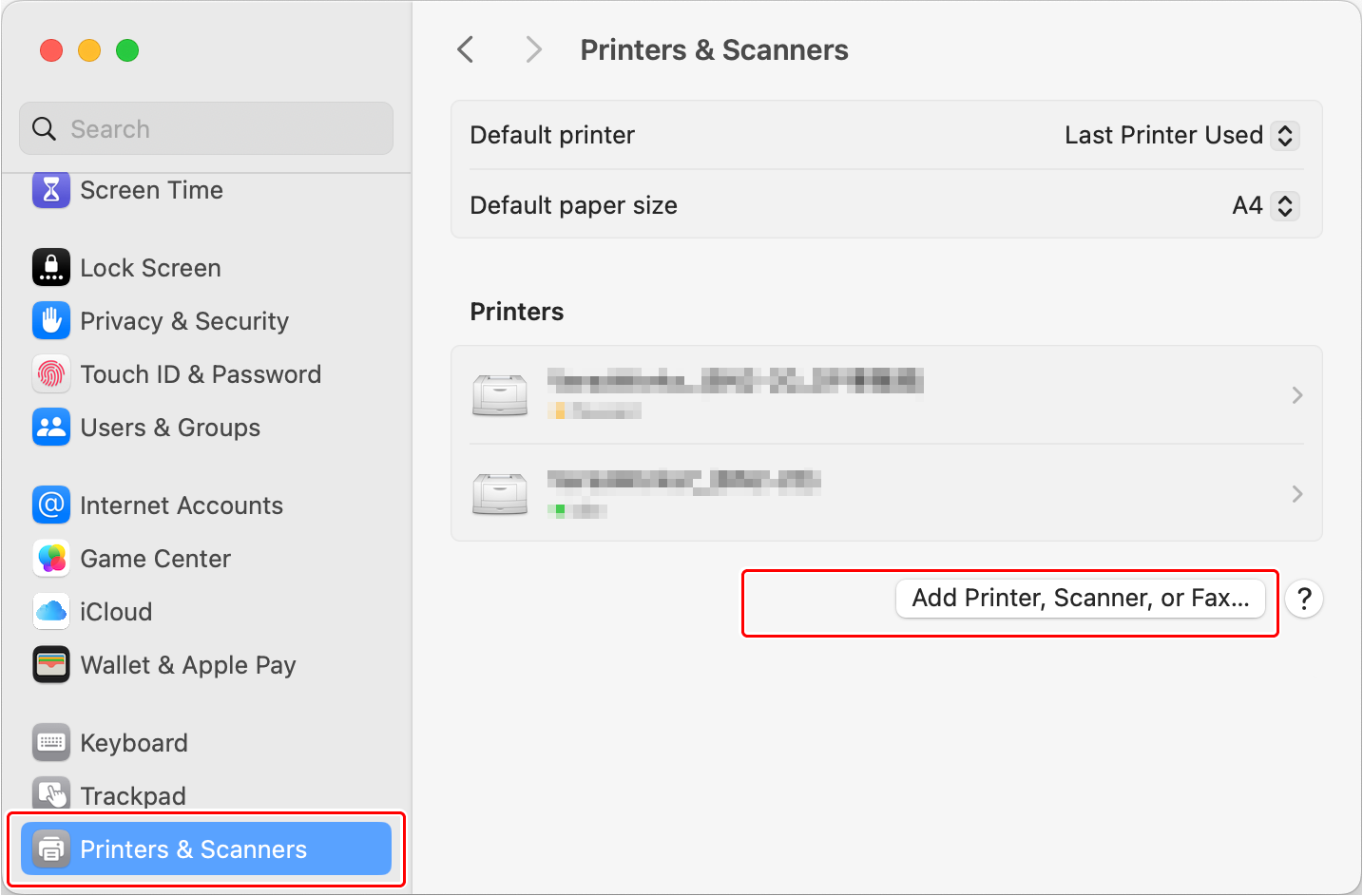
-
Añada la impresora.
- Seleccione [IP].
- Introduzca la [Dirección:].
Introduzca la dirección de la puerta de enlace de la máquina determinada en [1. Determina las direcciones de red.]. - Seleccione [HP Jetdirect - Socket] en el menú desplegable [Protocolo:].
- Si es necesario, introduzca el nombre deseado en [Nombre:].
Cuando introduzca la [Dirección:], la dirección aparecerá en el campo [Nombre:]. Cambie el nombre según sea necesario. - En el menú desplegable [Utilizar:], haga clic en [Seleccionar software de impresora...].
- Haga clic en [Roland DG GS2-24].
- Haga clic en [OK].
- Hacer clic en [Añadir].
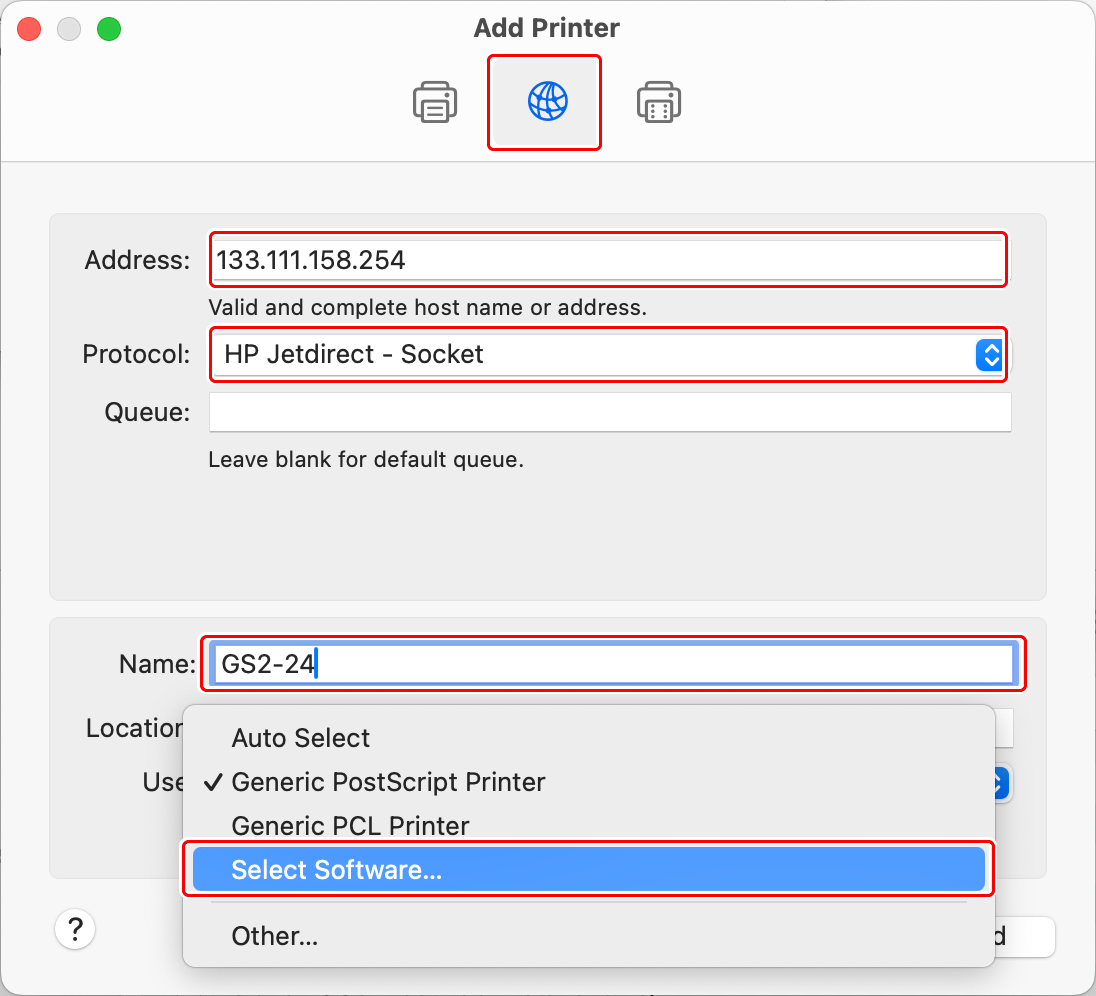
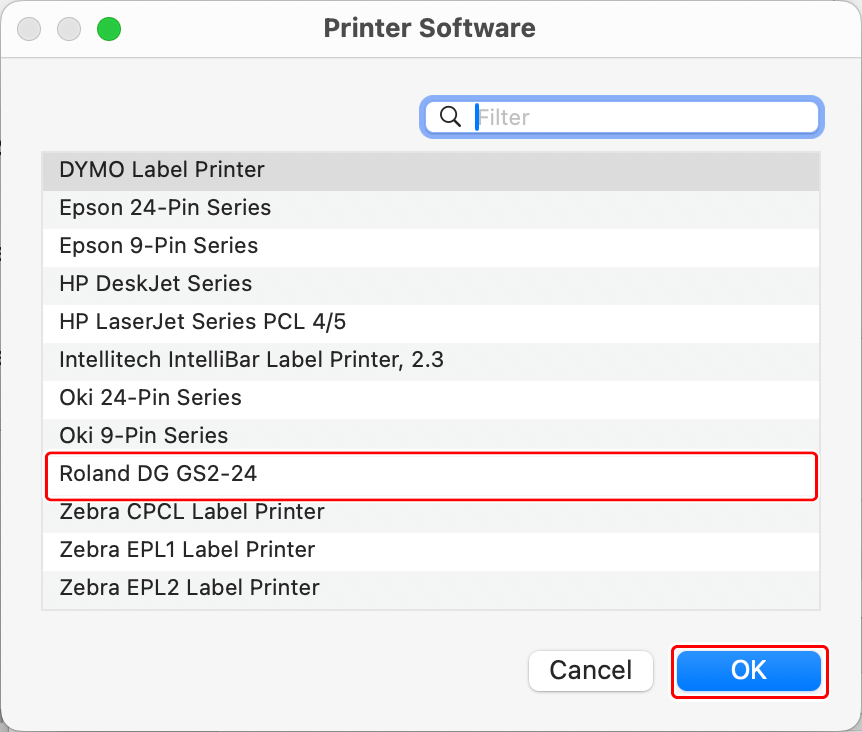
-
Compruebe que la GS2-24 aparece en la zona destinada a las impresoras.
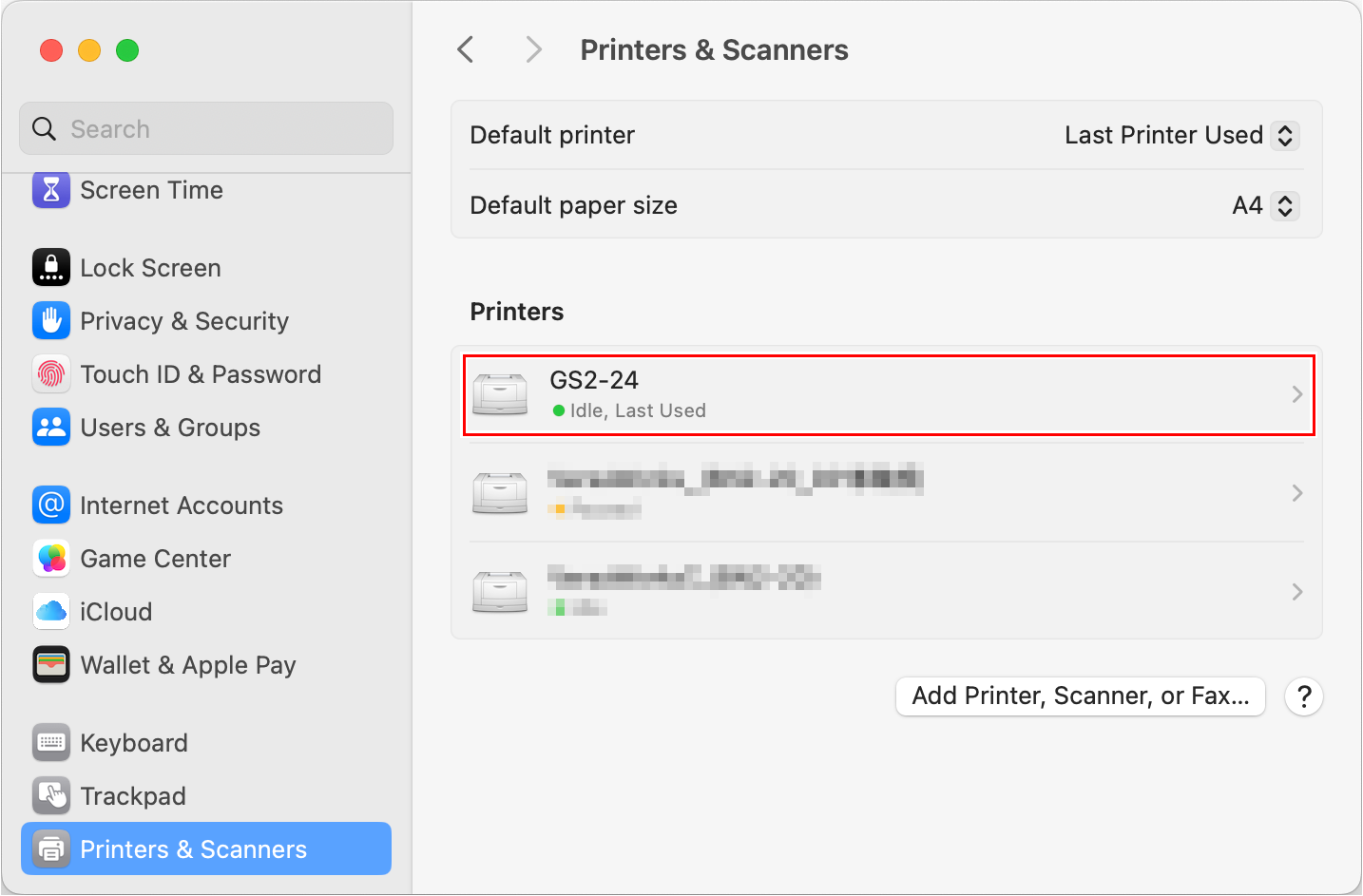 Si aparece, la configuración se ha completado.
Si aparece, la configuración se ha completado.
2. Configure los ajustes de la máquina en el ordenador.